Il arrive parfois qu'après avoir remplacé la pâte thermique, ou sans aucune raisons visibles Le processeur commence à devenir très chaud. Cela peut entraîner les conséquences les plus désagréables, Ordinateur personnel commence à travailler lentement. Ceci est particulièrement visible lors de l'exécution d'opérations nécessitant une grande quantité de ressources.
Au premier soupçon de surchauffe, il est nécessaire d'installer un programme de diagnostic spécial qui reçoit les données de température directement des capteurs. Il est conseillé de surveiller le CPU et si lors de son fonctionnement la température dépasse les limites admissibles, il est impératif d'agir.
Causes de surchauffe
Déterminer pourquoi le processeur central surchauffe n'est généralement pas difficile. Puisqu'il existe une liste assez limitée des principales raisons de ce phénomène.
Le plus souvent, l'apparition d'un échauffement est associée à la présence de certains facteurs importants :
- poussière du refroidisseur, du radiateur ;
- pâte thermique qui a perdu sa conductivité thermique ;
- il n'y a pas de ventilation normale ;
- les condensateurs de la carte sont tombés en panne ;
- Le processeur était overclocké.
Poussière
Un des plus problèmes communs, qui sont associés à un fort échauffement de n'importe quelle partie du PC, pas seulement du processeur - il s'agit de poussière ambiante ordinaire. Un ordinateur en marche accumule des charges autour de lui ; le boîtier est une sorte de condensateur. L'électricité statique apparaît et attire un grand nombre de la poussière, ainsi que les cheveux ordinaires. Tout cela s'encrasse dans la calandre.

Au fil du temps, la quantité de poussière devient si importante qu’elle commence à interférer avec la dissipation thermique normale. En conséquence, la température de fonctionnement du processeur augmente considérablement. Dans certains cas avancés, la température peut atteindre 100 degrés. Faire face à un tel problème est assez simple.
La pâte thermique n'a pas été appliquée correctement ou a séché.
La cause d'une dissipation thermique insatisfaisante peut être une pâte thermique mal appliquée ou complètement séchée. Cette composition est une substance située entre la partie extérieure du boîtier du processeur et un radiateur spécial. Il possède un coefficient de conductivité thermique très élevé. C'est pourquoi, lorsqu'il perd ses propriétés, le cristal du processeur commence à chauffer considérablement.

Éliminer un tel phénomène est assez simple, mais il est préférable d'empêcher son apparition. Cela évitera divers problèmes - arrêt aléatoire ordinateur, ainsi qu'un redémarrage ou simplement une simple panne due à une surchauffe.
Manque de bonne ventilation
Presque tous les boîtiers d'ordinateurs ou d'ordinateurs portables fixes sont équipés de grilles spéciales à travers lesquelles l'air chaud est évacué naturellement ou de force. Si, pour une raison quelconque, cela ne se produit pas, des problèmes peuvent survenir en raison d'une surchauffe.

Les raisons de ce phénomène peuvent être :
- arrêter le refroidisseur en effectuant une ventilation forcée ;
- les grilles et ouvertures d'aération sont fermées (le boîtier du PC est mal positionné ou est simplement obstrué par de la poussière).
Problèmes avec des éléments (condensateurs) sur la carte
Parfois, déterminer la cause d’une surchauffe est assez simple. Il vous suffit d'inspecter soigneusement les composants électroniques situés sur la carte mère. Augmente souvent régime de température causé par une défaillance des condensateurs. Déterminer leur dysfonctionnement est assez simple.

Les éléments en question, situés sur la carte mère, ressemblent à des barres chocolatées sur deux fines pattes. Il y a une croix au bout. Si un gonflement est présent, il est fort probable que le condensateur soit sur le point de tomber en panne ou soit déjà en panne. Dans cet état, sa capacité diminue et il commence à chauffer. Comment vérifier s'il chauffe : il suffit de le toucher doucement avec votre doigt.
Overclocking du processeur
Très souvent, de nombreux utilisateurs pratiquent l'overclocking de leur PC. L'essence de cette opération est d'augmenter fréquence d'horloge CPU. Cela peut être fait via le BIOS ou en utilisant un logiciel spécialisé. logiciel. Un effet secondaire de cette action est une augmentation de la température du processeur. Parfois, cela dépasse largement les limites autorisées.
Vidéo : le processeur chauffe
Contrôle de température
Si vous constatez des signes de surchauffe du PC, vous devez installer application spéciale pour vérifier la température.
Les utilitaires les plus populaires de ce genre aujourd'hui sont les suivants :
- Température centrale ;
- Ventilateur de vitesse ;
- Température réelle ;
- Hmoniteur.
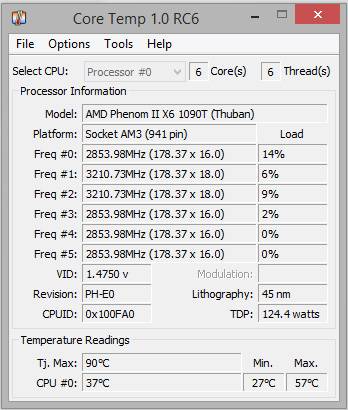
Il est très important de rappeler que ces utilitaires n’affichent pas toujours des informations fiables.
En plus d'eux, pour obtenir les données nécessaires, vous pouvez utiliser :
- gadgets pour le système d'exploitation Windows ;
- BIOS.
salle d'opération Système Windows 7 est équipé de widgets spéciaux, généralement situés sur le bureau. L'un d'eux est un capteur qui affiche température de fonctionnement CPU, ainsi que sa charge. Dans la plupart des cas, les informations ainsi obtenues sont fiables.
Seul le BIOS peut afficher la température réelle avec plus de précision. Il vous suffit de vous rendre dans la rubrique appropriée. De plus, des informations similaires sur la carte mère se trouvent généralement à proximité. Mais n'oubliez pas que le capteur peut aussi parfois mentir. De tels appareils ont tendance à échouer.

Que faire si le processeur chauffe
Pour que le PC fonctionne normalement, afin d'éviter même toute possibilité de surchauffe, il est nécessaire de prendre un certain nombre de mesures appropriées.
Ils éviteront à l'utilisateur divers problèmes, redémarrages et arrêts aléatoires :
- dépoussiérage;
- installation d'un refroidissement supplémentaire;
- remplacer la pâte thermique ;
- remplacement Composants electroniques sur la carte mère.
Nettoyage de la poussière
Un ordinateur de bureau installé dans une pièce ordinaire au sol ou même sur une table collecte une très grande quantité de poussière.
Pour effectuer le processus de nettoyage, vous aurez besoin des éléments suivants :

À l'aide de tournevis cruciformes spéciaux, vous devez démonter le boîtier du PC et inspecter le radiateur de refroidissement du processeur. Le plus souvent, il est situé sous le refroidisseur, qui est également fixé avec des boulons.
Le processus de nettoyage s'effectue comme suit :

Il est préférable d'utiliser un aspirateur domestique pour le nettoyage plutôt qu'une clé USB. Puisque ce dernier a souvent puissance insuffisante, et ils prennent beaucoup de temps à nettoyer. Ce qui n'est pas très pratique.
Installer un refroidissement supplémentaire
Le problème de surchauffe peut être résolu en installant un refroidissement supplémentaire. Aujourd'hui, dans la plupart des magasins d'informatique, vous pouvez acheter les appareils nécessaires sans aucune difficulté. Le processus d'installation ne pose le plus souvent aucun problème.
La plupart des bâtiments modernes ont des places spécifiquement pour l'installation de refroidisseurs supplémentaires. Si le refroidissement est insuffisant, vous pouvez simplement installer un autre ventilateur. Le plus souvent, un trou de ventilation spécial est présent à l'extrémité du boîtier, sous l'alimentation. Pour la fixation, vous n'avez besoin que de 2 à 4 vis autotaraudeuses ou vis, d'un tournevis.

Il existe une point important– il faut s'assurer que le refroidisseur d'alimentation et le refroidisseur supplémentaire fonctionnent en antiphase. Autrement dit, l'un des ventilateurs doit aspirer de l'air et l'autre doit le rejeter. Un tel système évacue plus efficacement la chaleur de unité système et directement le processeur lui-même.
Changer la pâte thermique
Avec une utilisation intensive à long terme d'un PC, dans la plupart des cas, la pâte thermique perd ses propriétés et doit être remplacée.
Ce processus est effectué comme suit :

Il y en a assez dans les magasins grand choix diverses pâtes thermiques. Une option de compromis prix/qualité est AlSil-3 - une composition produite dans le pays. Vous pouvez également utiliser des pâtes de marque.

Remplacement d'éléments
Si des condensateurs gonflés sont détectés sur la carte mère, vous pouvez essayer de les ressouder.
Cela nécessitera:

Le remplacement des éléments s'effectue comme suit :
- utilisez un sèche-cheveux pour réchauffer l'élément ;
- Le condensateur est retiré avec une pince à épiler ;
- Après avoir à nouveau fondu la soudure, vous devez installer un nouveau condensateur - tout en respectant la polarité.
Une surveillance constante de la température est obligatoire. processeur central. Et prenez les mesures appropriées lorsque des dysfonctionnements surviennent. DANS sinon Il existe une forte probabilité de panne complète du processeur.
- l'un des principaux consommateurs d'énergie d'un ordinateur, ainsi que l'un de ses composants les plus chauds. Par conséquent, il nécessite une évacuation constante de la chaleur. Si la dissipation thermique du processeur est perturbée, cela entraîne immédiatement son échauffement. Dans ce document, nous parlerons de ce qu'il faut faire si le processeur de l'ordinateur chauffe.
Raison n°1 : Le processeur chauffe à cause de la poussière.
Si le processeur de votre ordinateur chauffe et que ses températures sont en dehors de la plage normale, la première chose à faire est de nettoyer le dissipateur thermique du processeur de la poussière. Pour ce faire, vous devez éteindre complètement l'alimentation de l'ordinateur, retirer le capot latéral et. Si vous possédez un petit radiateur standard et qu'il n'est pas très obstrué par la poussière, alors vous pouvez le nettoyer sans le retirer du processeur. Pour ce faire, vous pouvez utiliser un pinceau, un coton-tige ou de l'air comprimé.
Poussière dans le dissipateur thermique du processeur
Si le radiateur est grand ou s'il est fortement obstrué par de la poussière, il devra être retiré du processeur pour un nettoyage complet.
Raison n°2 : Le processeur chauffe à cause de problèmes de ventilateur.
Un ventilateur ou un refroidisseur est conçu pour chasser l'air à travers les ailettes du radiateur et ainsi en évacuer la chaleur. Si le ventilateur est défectueux et ne tourne pas, cela entraînera inévitablement une augmentation de la température du processeur. Le ventilateur peut également être complètement ou partiellement bloqué par de la poussière ou des câbles qui pendent à l'intérieur du boîtier de l'ordinateur.

Ventilateur et fils du processeur
Pour vérifier le fonctionnement du ventilateur du processeur, allumez l'ordinateur avec le capot latéral ouvert et observez-le. Si le ventilateur ne tourne pas ou si quelque chose l’empêche de fonctionner correctement, cela doit être corrigé.
Raison n°3. Le processeur chauffe en raison d'un mauvais refroidissement de l'ordinateur.
La cause de la surchauffe du processeur peut également être mauvais refroidissement l'ordinateur dans son ensemble. Pour un maximum refroidissement efficace ordinateur, l'air qu'il contient doit constamment bouger. De l'air frais et frais doit être aspiré dans le boîtier par l'avant, les côtés et le bas du boîtier de l'ordinateur, et l'air chaud doit être expulsé du boîtier par l'arrière et le haut. Ce mouvement d'air est le plus optimal et assure un refroidissement normal de tous les composants.

Refroidissement adéquat de l'ordinateur
S'il n'y a pas une telle circulation dans le boîtier de votre ordinateur ou s'il est trop faible, cela peut conduire au fait que le système de refroidissement du processeur ne pourra plus gérer l'évacuation de la chaleur et que le processeur commencera à chauffer de manière significative. Dans ce cas, il est nécessaire d'améliorer la circulation de l'air en installant des ventilateurs supplémentaires.
Raison n°4 : Le processeur chauffe à cause de problèmes avec la pâte thermique.
La pâte thermique sèche peut entraîner un échauffement important du processeur même dans des environnements bien refroidis. boîtiers d'ordinateur. Par conséquent, si vous avez tout essayé, mais que votre processeur continue de chauffer au-dessus des valeurs normales, vous devriez peut-être changer la pâte thermique.

Pâte thermique séchée sur le dissipateur thermique du processeur
Pour ce faire, vous devez retirer le système de refroidissement du processeur, retirer le processeur, retirer l'ancienne pâte thermique séchée, appliquer une nouvelle pâte thermique sur le processeur et tout remonter. Vous pouvez en savoir plus sur cette procédure dans notre ancien article O.
Bonjour à tous ceux qui sont venus à la lumière. L'été est arrivé, une période merveilleuse, un temps magnifique, chaud et chaud. C'est le moment où vous devez périodiquement nettoyez votre ordinateur de la poussière, vérifier la température du processeur (CPU) et d'autres composants PC. C'est juste qu'en été, une énorme quantité de poussière s'accumule dans le boîtier de l'ordinateur, ce qui peut être une source de surchauffe, et une surchauffe provoquera des pannes et d'autres problèmes dans le fonctionnement du PC. Dans l'article d'aujourd'hui, nous expliquerons comment mesurer la température, ce qu'elle devrait être et que faire si une surchauffe est détectée.
Raisons de la surchauffe du processeur et d'autres composants
Avant de commencer à considérer les températures, nous devons énumérer les causes de surchauffe. Et des symptômes indiquant une surchauffe des composants de votre PC.
- Mauvais système de refroidissement, ou plutôt mal conçu.
- Poussière qui s'encrasse dans le radiateur du refroidisseur, obstruant la circulation de l'air. Dans certains cas particulièrement négligés, l’épaisseur des poussières peut atteindre plusieurs dizaines de millimètres.
- Mauvais contact entre la surface du dissipateur thermique et le CPU. Séchage de la pâte thermoconductrice.
Symptômes de surchauffe du processeur et d'autres composants
- L'ordinateur s'éteint spontanément(). Lors d'une température critique, le mécanisme de protection se déclenche et le PC redémarre.
- L'ordinateur se bloque et ralentit pendant les jeux, distorsion graphique ( surchauffe du processeur de la carte vidéo).
- Périodique freinage. Cela peut arriver si le processeur démarre étranglement— sauter le mode cycle pour soulager la charge.
- Si après avoir allumé le PC, un message du type : ***Attention : Votre ordinateur Ventilateur de CPU Panne ou vitesse trop basse*** Vous pouvez également désactiver ce message d'avertissement dans SETUP, alors il s'agit d'un problème avec le refroidisseur, ce qui signifie que le processeur surchauffe. Une fois, un fil s'est emmêlé dans un ventilateur et il ne tournait plus du tout. Bon pour cent. n'a pas brûlé
Il convient de mentionner ici que les freins peuvent survenir non seulement en raison d'une surchauffe, mais que le coupable peut en être : des virus, des fichiers inutiles, un grand nombre de programmes dans la barre d'état ( inscrit en startup), fragmentation des fichiers.
Comment mesurer la température d'une carte vidéo et d'un processeur
Pour mesures de température Il existe un grand nombre d'utilitaires. je t'offrirai HWMonitor. Vous pouvez le télécharger ici. Elle est sur langue anglaise, mais ce ne sera pas un problème.

Ce programme affiche les températures actuelles (Valeur), minimales (Min) et maximales (Max) des composants du PC depuis le démarrage. Il convient de prêter attention aux indicateurs maximum .
Afin de découvrir Température maximale, vous devez lancer une application ou un jeu puissant et consulter les lectures dans HWMonitor.
Important: L'utilitaire HWMonitor lorsque vous travaillez avec programme puissant ou le jeu devrait être minimisé. Si vous l'exécutez plus tard, il se peut que les lectures ne soient plus précises, car... Le processeur baisse très rapidement la température.
HWMonitor sur lequel je lance différents ordinateurs et sur chacun d'eux, les composants étaient affichés différemment. Dans la capture d'écran ci-dessus, tout est fondamentalement clair : il s'agit de mon PC de travail. Si vous rencontrez des difficultés pour déterminer la température, écrivez dans les commentaires et je vous aiderai de toutes les manières possibles.
Normes pour les indicateurs
- Pour le processeur, la norme est de 35 à 45 degrés au repos. Au-dessus de 60, la limitation commence - le mode de saut de battements. Le CPU saute spécifiquement des cycles d'horloge afin de réduire la charge puis la température. C’est à ce moment-là que commencent les ralentissements. Plus de 80 degrés peuvent se produire redémarrage spontané ou un arrêt.
- La norme est une température de 70 à 90 degrés sous charge, bien que si la carte vidéo est ancienne, cette température peut causer des problèmes. En général, vous devez observer et si des signes de surchauffe commencent à apparaître, vous devez alors réfléchir à la manière de réduire la température.
- Pour disque dur Je considère que des températures allant jusqu'à 50-55 sont normales. Au-delà de 60 ans, il vaut la peine de réfléchir à l’endroit où copier les données importantes, sinon elles pourraient être perdues.
Alors que faire si une surchauffe est détectée ? Ici, vous pouvez en donner quelques-uns conseils pratiques. Je vais maintenant simplement les énumérer et nous examinerons certains d'entre eux en détail dans les notes suivantes.
 Lorsque la chaleur s'installe, il n'y a pas que les gens qui veulent se cacher à l'ombre, se baigner dans la mer ou se retirer dans la climatisation. L’ordinateur est également sensible aux températures élevées, nocives pour ses composants. Pour se protéger contre la surchauffe, les processeurs, les cartes vidéo, les alimentations et autres composants chauds sont équipés de radiateurs et de ventilateurs. Mais parfois, il arrive un moment où ils ne peuvent plus s’en sortir. Donc,Le processeur surchauffe et l'ordinateur s'éteint - que faire ?? Comment protéger votre « assistant électronique » contre les destructeurs hautes températures et restaurer sa fonctionnalité ? Il existe plusieurs façons. Le choix à utiliser dépend spécifiquement de la cause de la surchauffe.
Lorsque la chaleur s'installe, il n'y a pas que les gens qui veulent se cacher à l'ombre, se baigner dans la mer ou se retirer dans la climatisation. L’ordinateur est également sensible aux températures élevées, nocives pour ses composants. Pour se protéger contre la surchauffe, les processeurs, les cartes vidéo, les alimentations et autres composants chauds sont équipés de radiateurs et de ventilateurs. Mais parfois, il arrive un moment où ils ne peuvent plus s’en sortir. Donc,Le processeur surchauffe et l'ordinateur s'éteint - que faire ?? Comment protéger votre « assistant électronique » contre les destructeurs hautes températures et restaurer sa fonctionnalité ? Il existe plusieurs façons. Le choix à utiliser dépend spécifiquement de la cause de la surchauffe.
Lorsqu'une surchauffe est détectée, vous devez d'abord comprendre pourquoi elle se produit. Les raisons de ce phénomène désagréable ont un caractère commun : l'incapacité du refroidisseur à évacuer la chaleur générée par les noyaux. Mais les spécificités du problème dans un cas particulier peuvent différer. Les méthodes pour résoudre le problème de surchauffe en dépendent également.
Poussière
Quelle que soit la propreté de la pièce, il ne sera pas possible de se débarrasser complètement de la poussière. Sa source, entre autres, est la personne elle-même : les cellules de la peau se renouvellent constamment et leur couche morte disparaît progressivement. Ce processus est invisible, mais il se produit tout le temps. Les meubles rembourrés, les oreillers, les matelas, les surmatelas et les couvertures ont tendance à accumuler de la poussière et celle-ci pénètre également dans l'air. Les ventilateurs d'un ordinateur créent une différence de pression en aspirant de l'air. De petites particules de poussière pénètrent dans l'unité centrale et se déposent sur les composants du PC. Se doucher deux fois par jour et nettoyer quotidiennement peut ralentir l’accumulation de poussière, mais pas l’arrêter.

Mauvais contact avec le système de refroidissement
Il n'est pas possible de connecter le dissipateur thermique à la puce du processeur avec une « couture morte ». Pour garantir que la base métallique du refroidisseur ait un meilleur contact avec le cristal et qu'il n'y ait pas d'air entre eux, de la pâte thermique est utilisée. Le refroidisseur lui-même est fixé à la puce à l'aide de vis ou de pinces spéciales pour un contact étroit.
La pâte thermique (particulièrement bon marché) a une durée de conservation limitée. Au fil du temps, sous l’influence de la température et de l’air atmosphérique, il peut se dessécher et se dégrader, modifiant ainsi sa structure. Il passe du statut de conducteur de chaleur à celui d’isolant.
Le refroidisseur peut également se déformer en raison des changements de température. Ils se plient et carte mère, supports de radiateur. En conséquence, la puce n'adhère pas aussi étroitement à la base du refroidisseur : une couche microscopique d'air se forme entre elles, ce qui constitue un bon isolant thermique.

Usure du ventilateur
La durée de vie d'un ventilateur moderne s'élève à des milliers et des dizaines de milliers d'heures, mais elle reste limitée. Les roulements, les arbres et les bagues s'usent et de la poussière et des particules métalliques pénètrent dans le lubrifiant. Du coup, le ventilateur soit se met à « marcher » (ce qui est désagréable à cause du bruit, mais pas terrible), soit tourne moins bien. Dans ce cas, le débit d'air diminue et les performances du système de refroidissement diminuent.
Dégradation des caloducs
Les caloducs utilisés dans les refroidisseurs sont des capillaires creux en cuivre remplis d'un réfrigérant et scellés aux extrémités. Une extrémité est en contact avec la partie chaude (puce du processeur) et l'autre est en contact avec la partie froide (radiateur plus froid). La substance réfrigérante est sélectionnée en fonction de sa composition chimique de telle sorte qu'à température ambiante, elle soit à l'état liquide et qu'en cas de dépassement significatif (40 degrés et plus), elle s'évapore. La vapeur de la zone chaude monte jusqu'aux ailettes du refroidisseur, où elle se condense et redescend, refroidissant le processeur. Ce processus se produit de manière cyclique et continue.

Les substances fréon ont une grande fluidité. Ils sont capables de s'infiltrer à travers des parois constituées de matériaux imperméables à l'eau (par exemple, le caoutchouc et le latex). Lorsque les caloducs se dégradent, des microfissures peuvent se former dessus, invisibles à l’œil humain. Mais même cela suffit pour que le gaz s'évapore. Sans réfrigérant, le tube perd sa conductivité thermique et n'a pas le temps d'évacuer la chaleur du cœur du processeur vers le radiateur, ce qui entraîne une surchauffe.
Réglage incorrect
Des actions incorrectes de la part de l'utilisateur (ou du personnel de service) peuvent également provoquer une surchauffe. Limiter la vitesse du refroidisseur (que ce soit dans le BIOS ou à l'aide de programmes) pour éliminer le bruit réduit la puissance du refroidisseur et il ne peut plus faire face à la tâche. De nombreux ordinateurs disposent également d'un paramètre dans le BIOS responsable des températures d'arrêt. Il vous permet de régler manuellement le seuil de température, une fois atteint, un arrêt d'urgence pour refroidissement se produira. Un nombre trop petit réglé à ce stade entraîne des arrêts même en l'absence de chauffage dangereux. Par exemple, à un seuil de 60 °C, l'ordinateur peut fonctionner correctement en hiver (lorsque la pièce est d'environ +20 °C), mais s'éteint en été (lorsque la température ambiante monte à +25-30 °C). .

Le processeur surchauffe : que faire après en avoir étudié les raisons ?
Quand Le processeur de l'ordinateur surchauffe, que faire ?– dépend de la cause de la surchauffe. Tous sont listés ci-dessus, il ne reste plus qu'à diagnostiquer. Pour ce faire, vous devez démonter l'ordinateur ou l'ordinateur portable et accéder aux glacières. Avec un ordinateur de bureau, c'est simple : il suffit de retirer le capot. Dans le cas d'un ordinateur portable, il est conseillé de trouver des instructions vidéo pour le démontage, ou au moins une notice en images. Il est recommandé de retirer la charge avant de démonter électricité statique. Le moyen le plus simple consiste à retirer les vêtements qui peuvent « étinceller » dans l’obscurité et à toucher un objet mis à la terre (par exemple une batterie) avec votre main. Vous devez également vous procurer un tube de pâte thermique.
Nettoyer le refroidisseur et remplacer la pâte thermique
Les radiateurs bouchés par la poussière sont difficiles à manquer.
- Ils doivent être déconnectés et soigneusement soufflés avec un aspirateur ou un compresseur.
- Cela ne fait pas de mal non plus de nettoyer les cartes et autres composants du PC, mais vous devez vous méfier de l'électricité statique.
- Il est conseillé de tout nettoyer d'abord avec une brosse en matière synthétique antistatique, puis de souffler ensuite sous pression.
- Lors du démontage, il faut également évaluer l'état de l'ancienne pâte thermique : elle ne doit pas être sèche, dure ou friable. Si l'un des signes est présent, il est également coupable de surchauffe.
- L'ancienne couche de pâte doit être essuyée, le dessus du processeur et la base du refroidisseur doivent être soigneusement essuyés avec une serviette ou un chiffon.
- Une nouvelle pâte thermique est appliquée sur le processeur, cela se fait avec soin et en couche mince. Dans cette situation, il est très facile de gâcher le « porridge » avec du « beurre ». La pâte doit lisser les surfaces inégales du cristal et du refroidisseur, mais ne pas les recouvrir d'une couche grasse.
- Vous pouvez lisser la pâte thermique et retirer l'excédent avec une carte plastique.
- Après avoir appliqué la pâte, vous pouvez remettre le refroidisseur à sa place et le réparer.
- Une fois l'installation correcte vérifiée, vous pouvez allumer l'ordinateur et tester sa surchauffe. Pour ce faire, vous avez besoin des programmes HWMonitor (pour visualiser les températures) et LinX (pour créer une charge maximale sur le processeur).
- Si les températures sont normales (pas supérieures à 70 °C pour un ordinateur de bureau ou entre 75 et 80 °C pour un ordinateur portable) et que l'ordinateur ne s'éteint pas, le problème est résolu.
- Si les températures ne dépassent pas 60 °C, mais que le PC s'éteint, vous devez aller dans le BIOS (appuyez sur Del, F1, F2 ou un autre bouton spécifié dans les instructions lors de la mise sous tension), recherchez-y un élément comme PC Health, Hardware Monitor, Termal Config (encore une fois, vous devez consulter les instructions d'une carte spécifique) et y consulter la colonne Température d'arrêt.
- S'il est activé et spécifié basse température– il faut l'éteindre ou régler le seuil à 70-75 °C pour un PC de bureau, 75-80 °C pour un PC portable.
- Appuyez ensuite sur F10, enregistrez, redémarrez et relancez le test. Si cela ne résout pas le problème, la raison en est le refroidisseur.
Le processeur surchauffe toujours, que dois-je faire ?
Si après le nettoyage, cela n'a toujours pas d'importanceLe processeur surchauffe et l'ordinateur s'éteint, que faire ?De plus, cela dépend du diagnostic. Vous devez évaluer l'état des caloducs sur le refroidisseur (le cas échéant). En cas de doute, le radiateur à tubes doit être remplacé. Si le radiateur est sans tubes, usiné dans un bloc solide d'aluminium, et que le processeur est puissant, il vaut mieux remplacer le refroidisseur. De tels « blancs » ne conviennent qu'aux processeurs économiques, tels que Core i3 ou Celeron, et pour certains AMD FX ou Core i7, ils ne suffisent pas.
Pour un PC de bureau, vous devez sélectionner un refroidisseur dans les magasins classiques, en tenant compte du type de montage (socket), de la puissance maximale supportée (TDP) du processeur et de la vitesse de rotation. Vous pouvez consulter le TDP de votre CPU sur le site du fabricant (Intel ou AMD), ou vérifier auprès d'un revendeur spécialisé. ressource informatique. Il est conseillé de prendre du refroidissement avec une réserve. Pour un processeur avec un TDP de 60 W, vous pouvez acheter un refroidisseur évalué à 80-100 W. Pour un modèle de 100 watts, un système de refroidissement pour un processeur avec une puissance calorifique de 120 à 140 watts ne ferait pas de mal.

